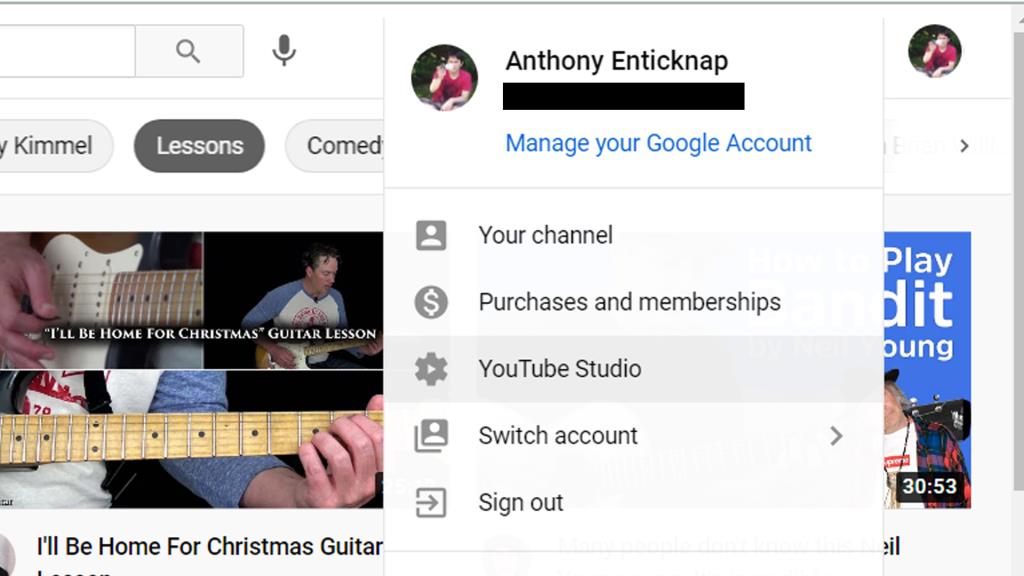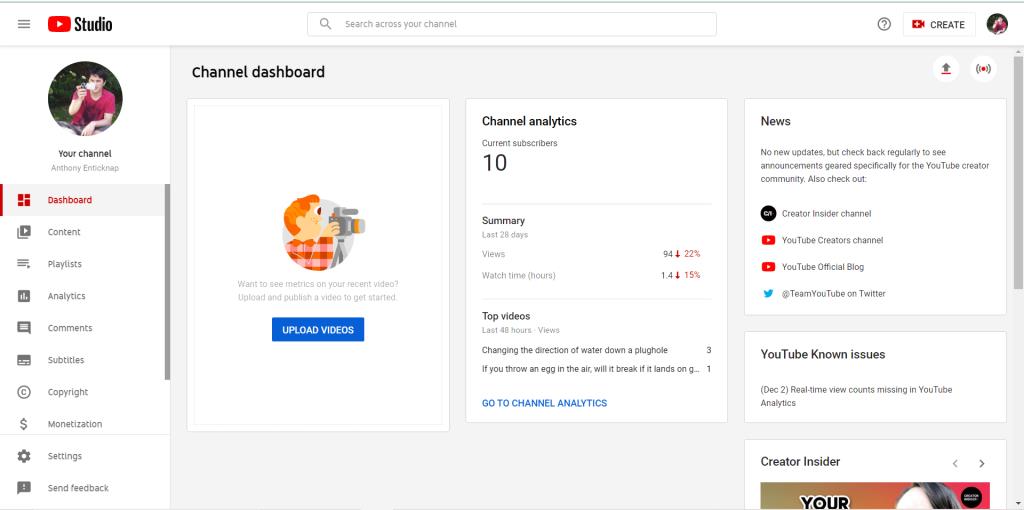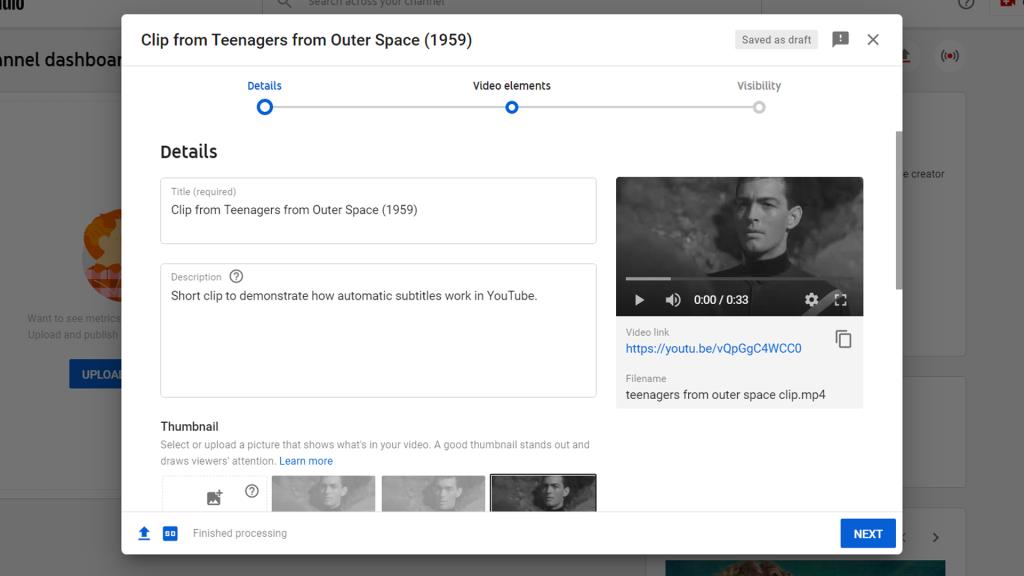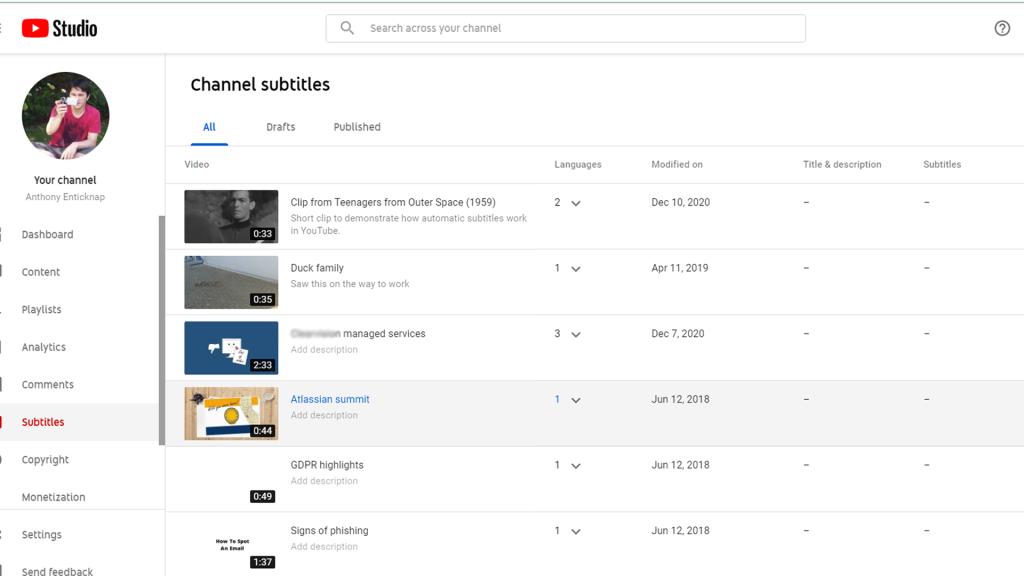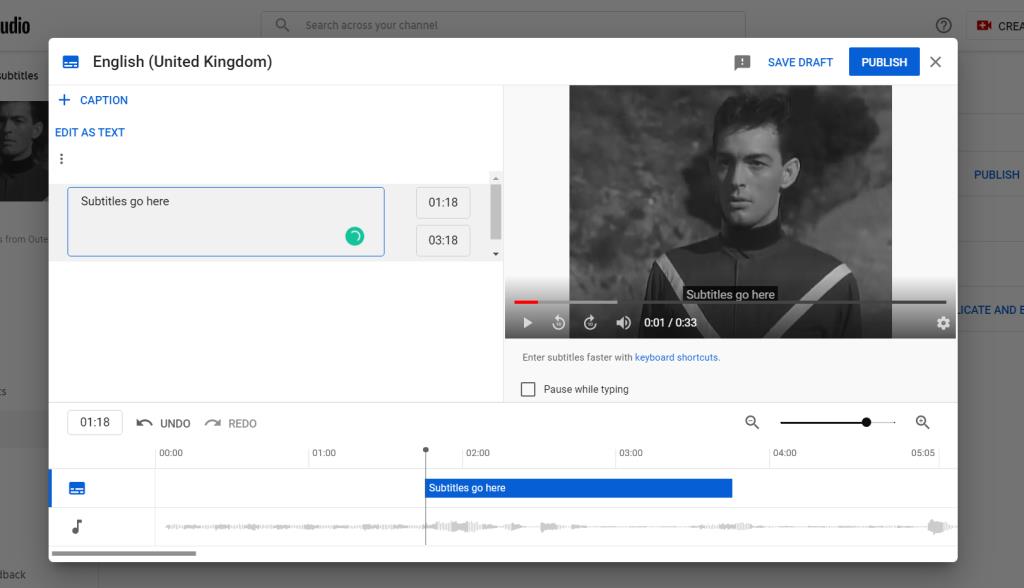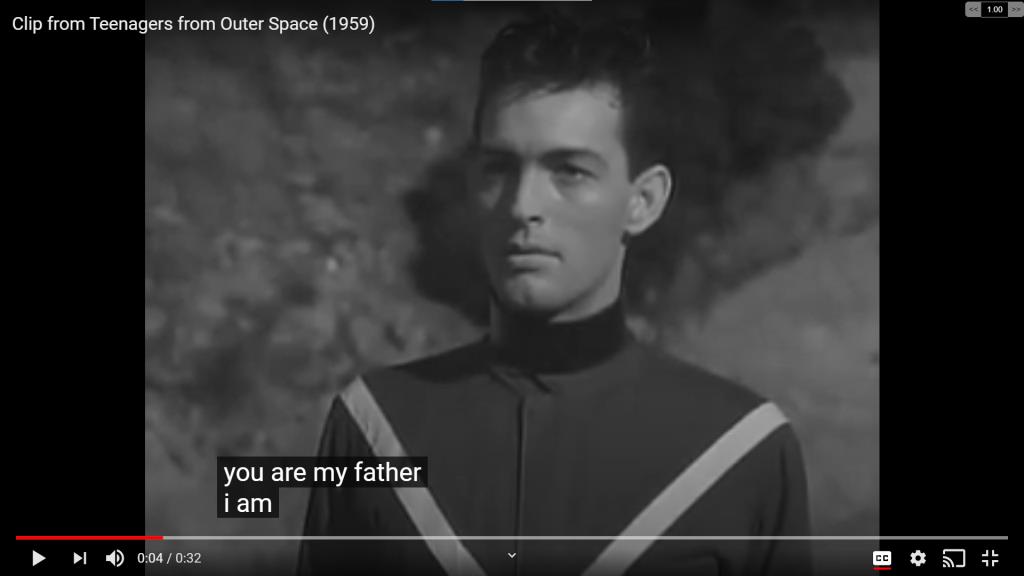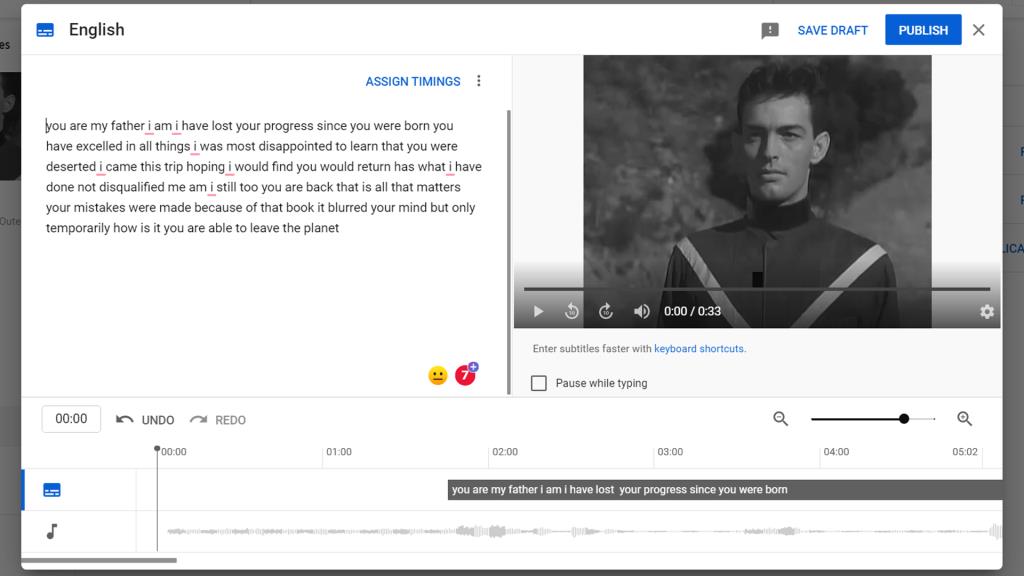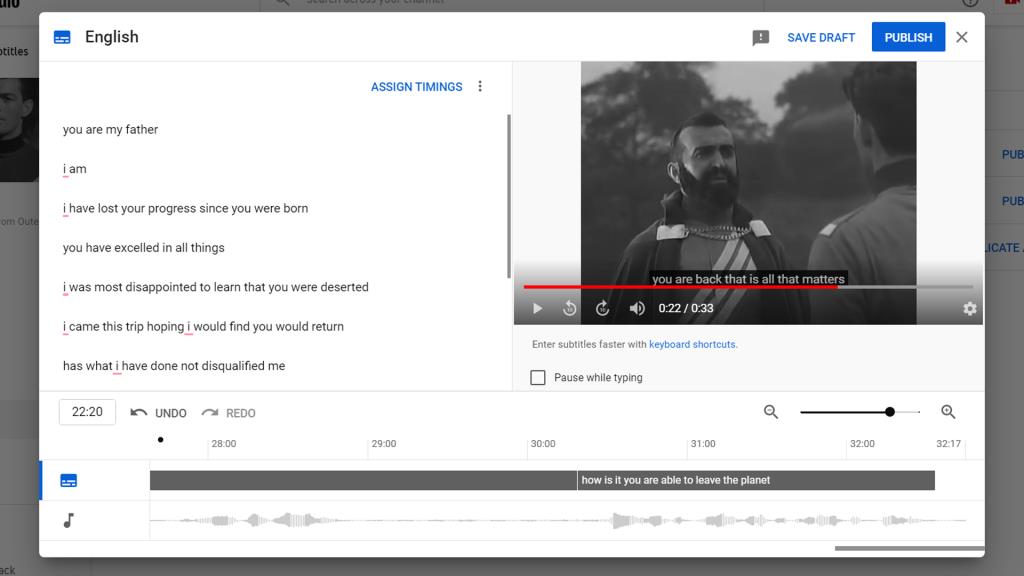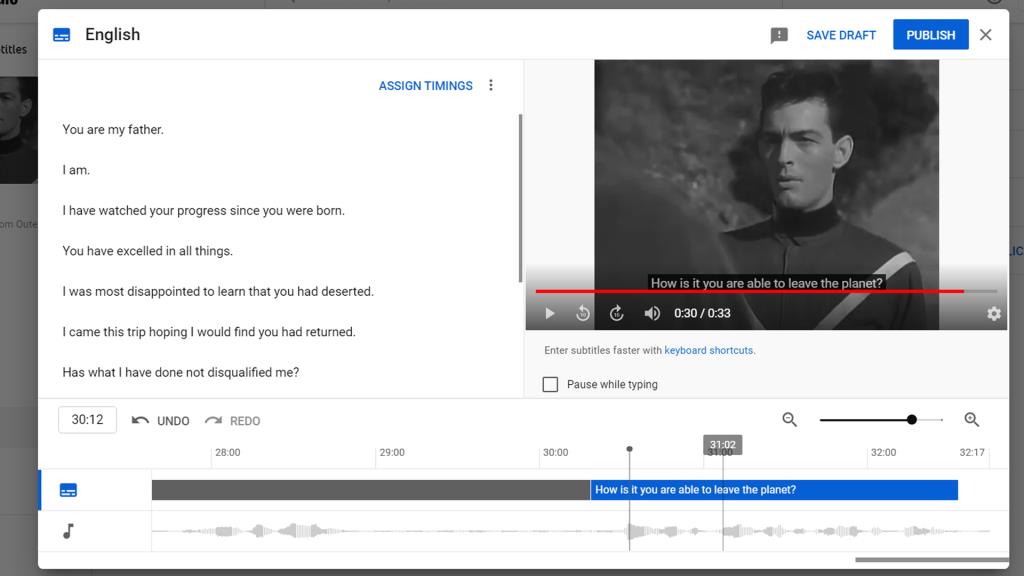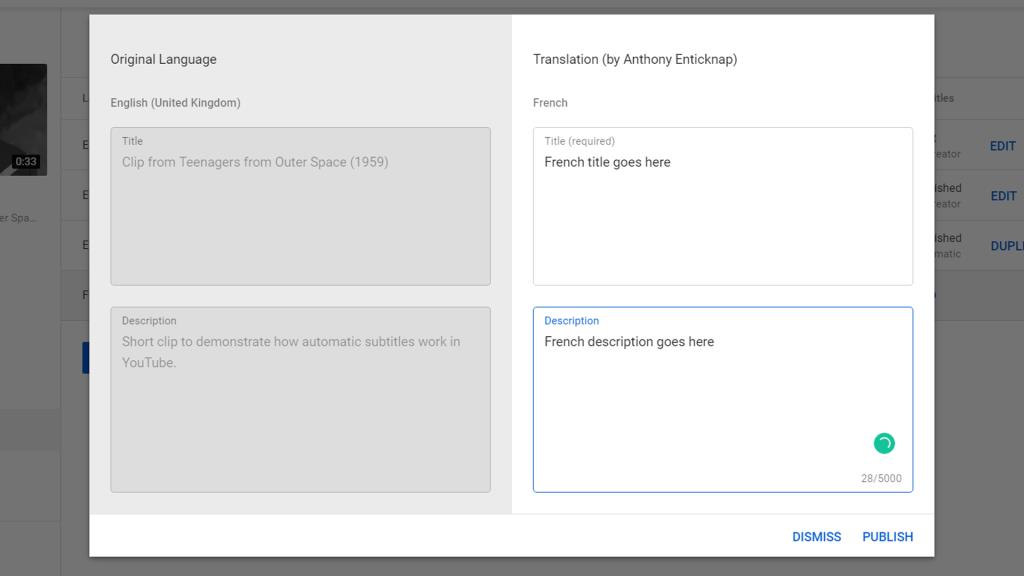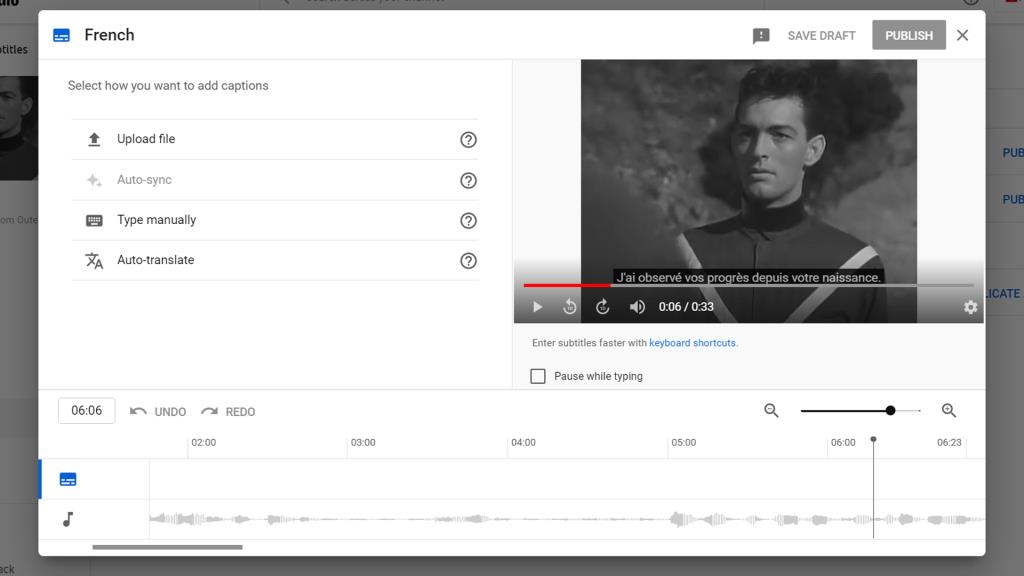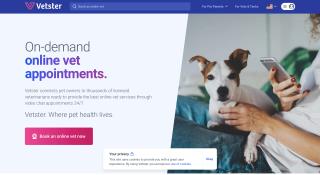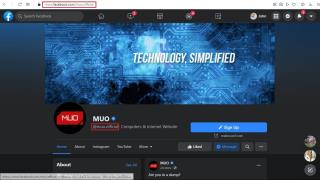Menambah sari kata atau kapsyen tertutup pada video YouTube anda berguna untuk beberapa sebab yang berbeza. Anda juga tidak memerlukan perisian khas untuk melakukannya—YouTube sudah menyediakan semua alatan yang anda perlukan dalam YouTube Studio.
Anda boleh menggunakan alatan sari kata YouTube dalam beberapa cara yang berbeza, sesetengah daripadanya memerlukan lebih banyak masa daripada yang lain. Panduan ini akan menunjukkan kepada anda cara menambahkan sari kata pada video YouTube anda, serta cara menjimatkan masa dengan menggunakan kapsyen yang dijana secara automatik.
Mengapa Tambah Sarikata pada Video YouTube?
Sari kata dalam video YouTube berguna untuk banyak sebab. Sebagai permulaan, mereka menjadikan kandungan anda boleh diakses oleh orang yang mengalami masalah pendengaran.
Ia juga membolehkan penonton menonton video anda dengan bunyi dimatikan. Dan, sudah tentu, ia boleh digunakan untuk menyediakan terjemahan bahasa asing jika video anda mempunyai khalayak antarabangsa.
Sari kata juga boleh menyediakan penonton dengan cara untuk mencari perkataan tertentu dalam video YouTube —sesuatu yang tidak mungkin berlaku.
Cara Menambah Sarikata Secara Manual pada Video YouTube
Untuk menambahkan sari kata pada video YouTube anda secara manual, perkara pertama yang perlu anda lakukan ialah membuka YouTube Studio. Klik pada profil anda di bahagian atas sebelah kanan YouTube dan pilih YouTube Studio .
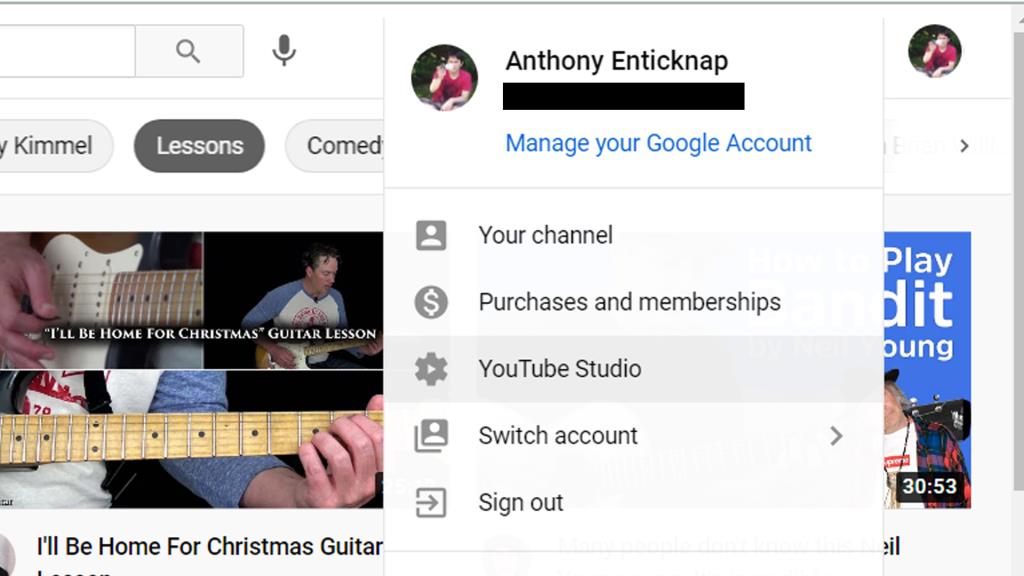
Anda akan dibawa ke papan pemuka saluran YouTube anda. Ini menunjukkan kepada anda beberapa statistik asas tentang saluran YouTube anda, seperti jumlah bilangan pelanggan anda dan video teratas anda. Terdapat juga beberapa maklumat di sini yang ditujukan kepada pencipta kandungan.
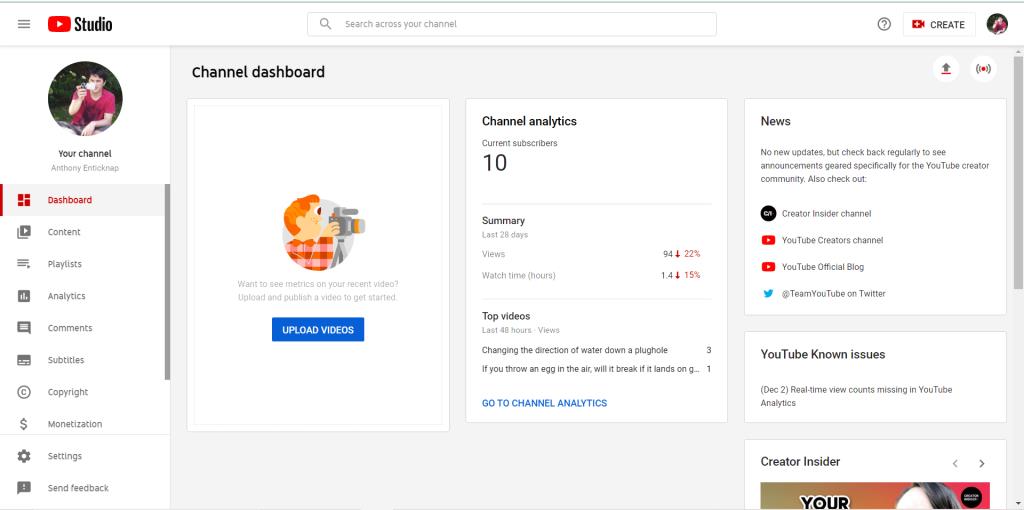
Anda boleh memuat naik video dari sini juga. Jika video yang anda ingin tambahkan sari kata telah dimuat naik, anda boleh mulakan. Jika tidak, klik butang Muat Naik Video dan muat naik kandungan anda seperti yang anda lakukan dengan mana-mana video YouTube yang lain.
Setelah video anda dimuat naik, tiba masanya untuk mula mengerjakan sari kata. Pilih Sarikata daripada menu di sebelah kiri YouTube Studio. Ini akan membawa anda ke halaman sari kata Saluran . Dari sini, pilih video yang ingin anda usahakan.
Untuk menunjukkan, kami telah memilih klip 30 saat daripada filem sci-fi 1959 Teenagers from Outer Space , semata-mata untuk namanya dan fakta bahawa ia berada dalam domain awam.
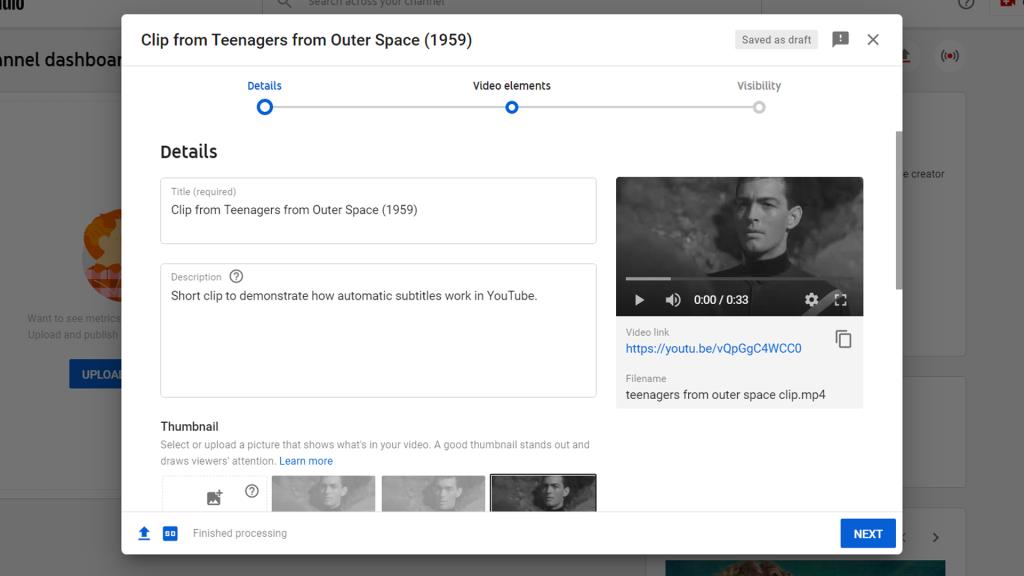
YouTube telah pun membuat beberapa pilihan sari kata untuk anda. Dalam kes kami, yang pertama ialah Bahasa Inggeris (Automatik) , dan pilihan kedua ialah Bahasa Inggeris (United Kingdom) (Bahasa Video) .
Ini akan berbeza bergantung pada bahasa yang dikesan oleh YouTube dalam video anda dan tetapan bahasa YouTube anda sendiri.
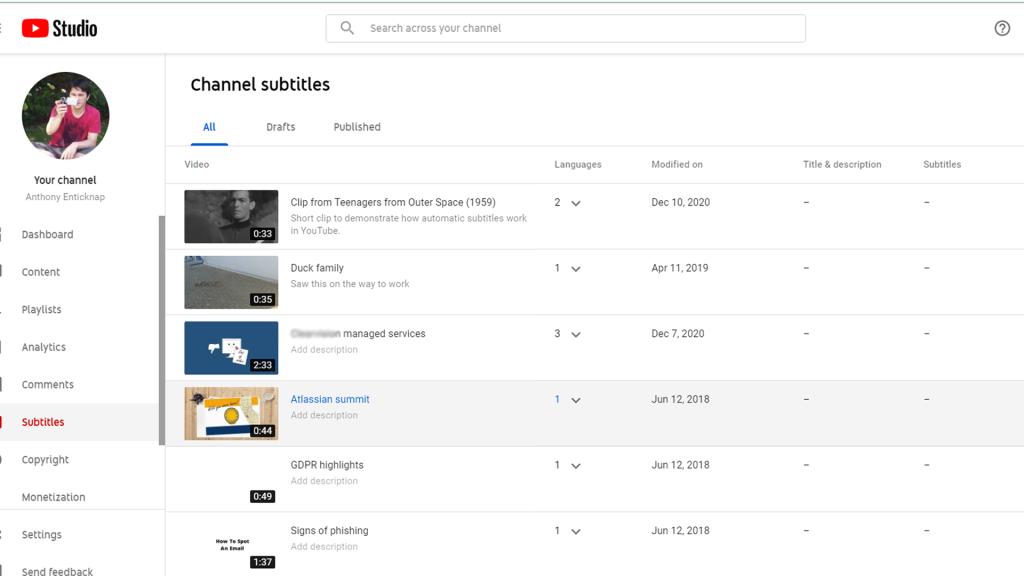
Jika anda memilih pilihan yang termasuk (Bahasa Video) , anda akan dapat menambah sari kata anda sendiri. Anda bukan sahaja boleh menambah kapsyen dan menukar masa dengan tetapan ini, tetapi anda juga boleh menambah sari kata dengan menaipnya secara manual, memuat naik fail atau menggunakan autosegerak.
Jika anda ingin menambah sari kata anda sendiri secara manual, anda boleh memudahkannya dengan menogol Jeda semasa menaip kotak semak di bawah pratonton video. Ini akan membolehkan anda memainkan video dan menjedanya secara automatik semasa anda menambah kapsyen anda.
Ia mungkin memerlukan sedikit latihan untuk membetulkannya, tetapi ia adalah penjimat masa yang besar apabila anda terbiasa dengannya.
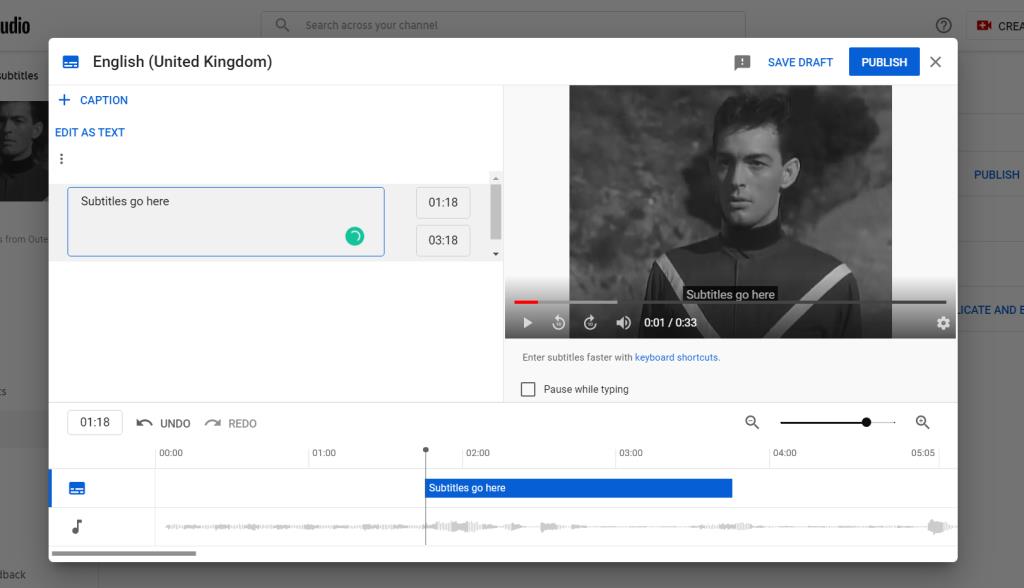
Anda boleh mula menambah sari kata dengan mengklik butang Kapsyen di penjuru kiri sebelah atas tetingkap. Setiap kali anda menekan Enter , ia akan mencipta kapsyen baharu. Ini secara automatik akan menambah pemasaan juga, yang boleh anda edit selepas itu menggunakan garis masa asas di bahagian bawah tetingkap kapsyen.
Anda juga boleh memilih Edit sebagai teks , dan tulis semuanya sebagai sekeping teks. Dalam mod ini, menekan Enter dua kali akan menukar baris seterusnya menjadi kapsyen baharu. Memukulnya sekali akan membuat pemisah baris dalam kapsyen itu, jadi anda boleh memaparkan berbilang baris pada skrin anda sekaligus.
Menyesuaikan Sarikata Dijana Secara Automatik
Menaip sari kata video secara manual boleh menjadi proses yang panjang dan teliti. Bukan sahaja anda perlu mendapatkan semua perkataan dengan betul, tetapi anda juga perlu memastikan masa anda masuk akal. Jika anda bukan seorang jurutaip yang pantas, itu menjadikan tugasan itu lebih mencabar.
Sari kata YouTube yang dijana secara automatik mengurangkan kesakitan itu. Mereka mengesan dialog dalam video dan menggunakan pengecaman pertuturan untuk mengubahnya menjadi teks. Mereka juga boleh menterjemah pertuturan ke dalam bahasa yang berbeza.
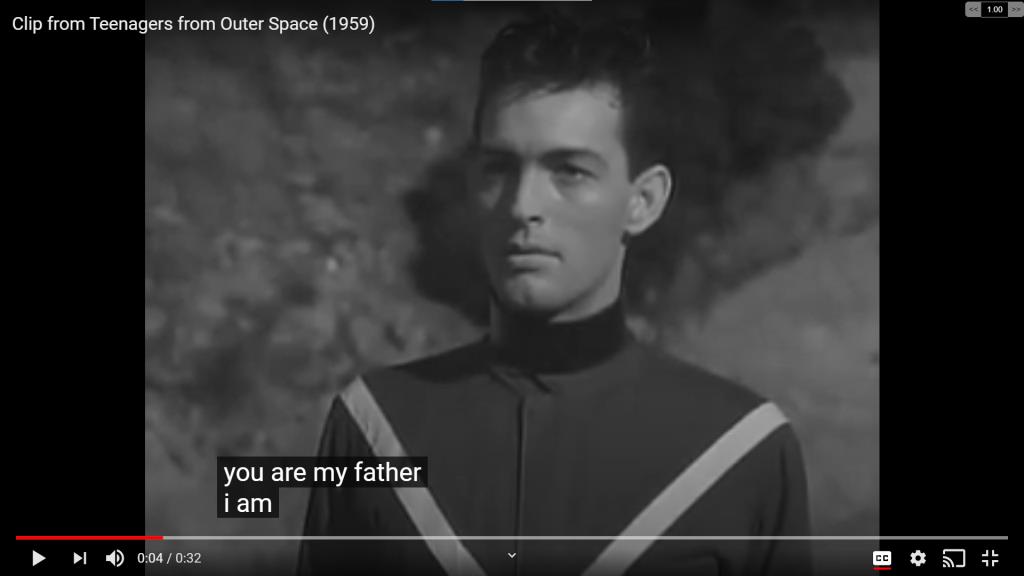
Secara lalai, sari kata YouTube yang dijana secara automatik adalah jauh daripada sempurna, tetapi dengan sedikit pengubahsuaian, ia boleh menjimatkan banyak masa dan usaha anda.
Pada halaman Sari kata saluran , klik pada video yang ingin anda edit dan kemudian cari pilihan bahasa sari kata yang menyatakan (Automatik ) . Pilih Salin dan edit .
Anda kini boleh mula mengusahakan salinan sari kata yang dijana secara automatik. Ketepatannya bergantung pada kualiti audio dalam video anda, antara lain.
Dalam kes kami, kapsyen yang dijana YouTube untuk klip kami kebanyakannya tepat. Terdapat beberapa contoh perkataan yang salah didengar, seperti "dilihat" ditafsirkan sebagai "hilang", tetapi ia cukup dekat. Dan semua pemasaan adalah sempurna, jadi sari kata muncul pada skrin sebaik sahaja pelakon mula bercakap.
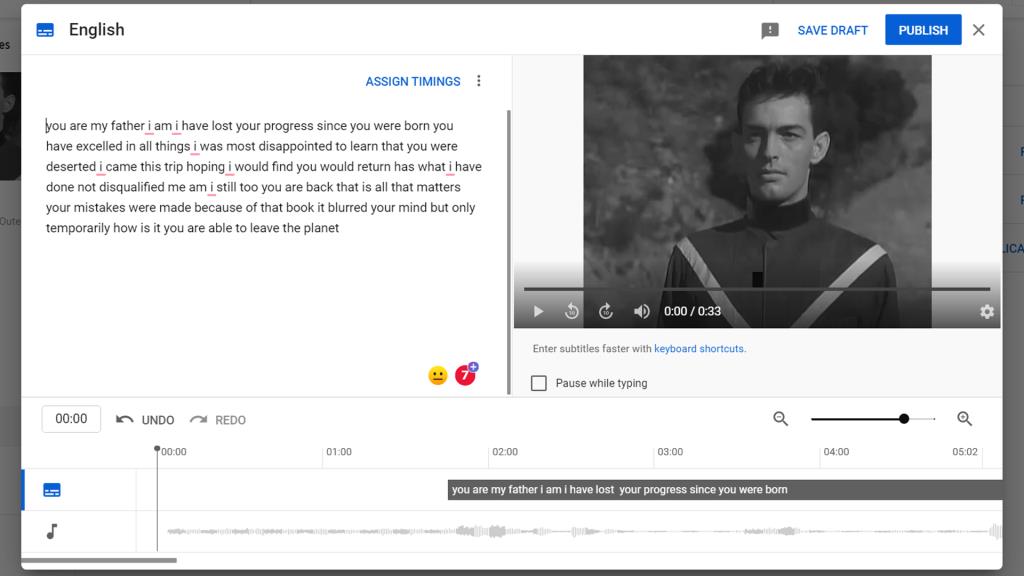
Masalah terbesar ialah kekurangan tatabahasa dan tanda baca. Sari kata automatik hanyalah satu ketulan teks yang berterusan.
Untuk membetulkannya, perkara pertama yang perlu anda lakukan ialah menambah pemisah perenggan jika perlu. Setiap rehat akan dipaparkan sebagai kapsyen berasingan. Kami telah memecahkan perkara terutamanya kepada ayat tunggal.
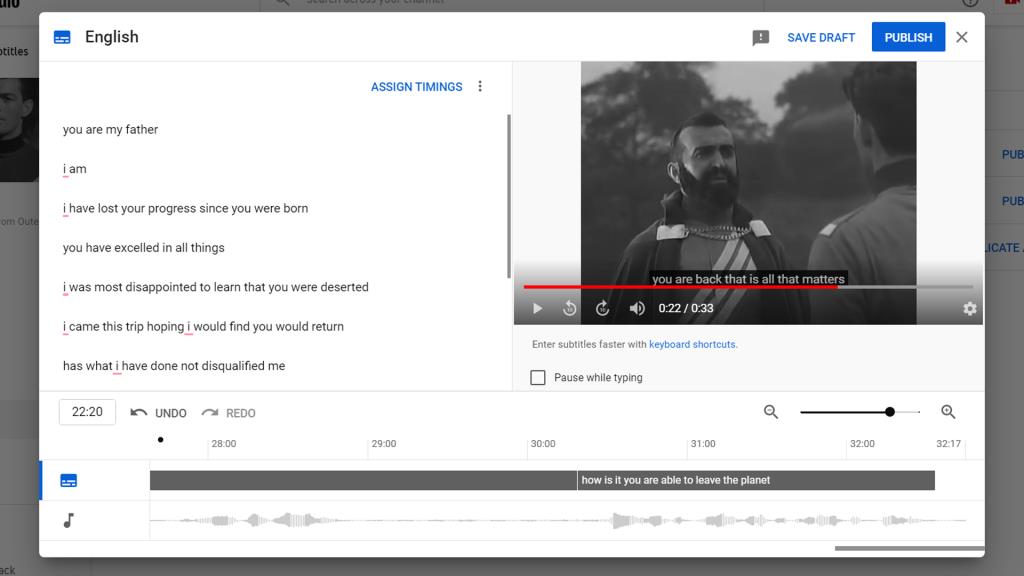
YouTube Studio mengekalkan semua pemasaan seperti sedia ada, jadi anda tidak perlu mengedit ini. Jika anda mahu menukar apabila kapsyen muncul dan berapa lama, gunakan garis masa di bahagian bawah tetingkap sari kata.
Kini, tiba masanya untuk membetulkan tanda baca dan tatabahasa. Ini semua mudah—cuma tambahkan beberapa koma, noktah, tanda soal, dll yang hilang. Anda juga merupakan idea yang baik untuk membetulkan sebarang perkataan yang salah dengar.
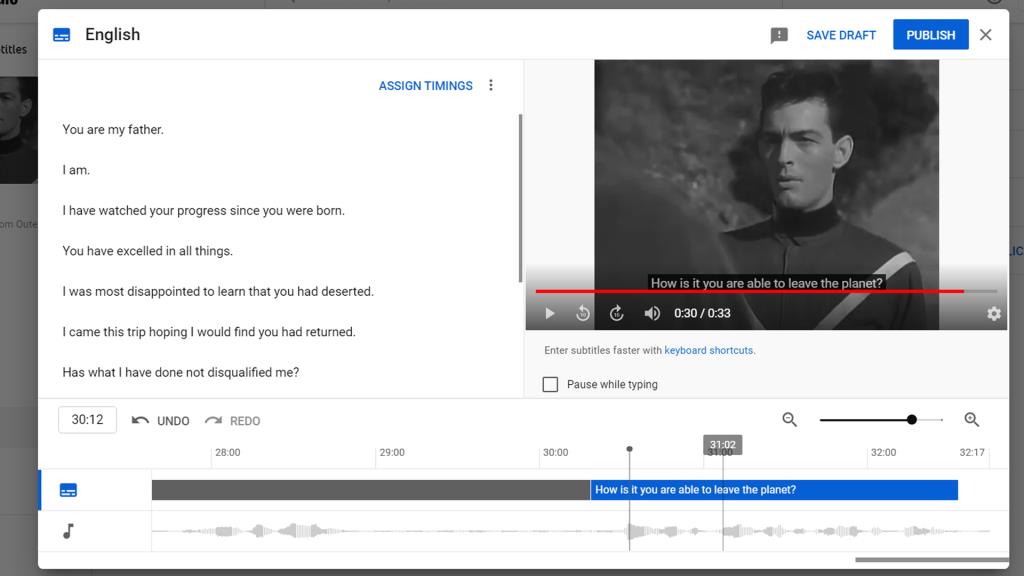
Sebaik sahaja anda telah mengedit sari kata anda mengikut keinginan anda, klik Terbitkan . Anda juga boleh menyimpan draf anda dan kembali kepadanya kemudian jika anda belum selesai.
Untuk membuat perubahan pada sari kata anda selepas anda menerbitkannya, klik Edit pada halaman Sari kata video .
Kini, apabila sesiapa sahaja menonton video anda, mereka boleh memilih sari kata yang anda buat. Kapsyen yang dijana secara automatik juga akan kekal sebagai pilihan.
Menambah Bahasa Berbeza pada Sari Kata YouTube
Anda mungkin ingin menyediakan terjemahan untuk penutur asing. Untuk berbuat demikian, pergi ke halaman Sari kata saluran , pilih video yang ingin anda edit dan klik Tambah bahasa pada halaman Sari kata video . Untuk contoh ini, kami telah memilih bahasa Perancis.
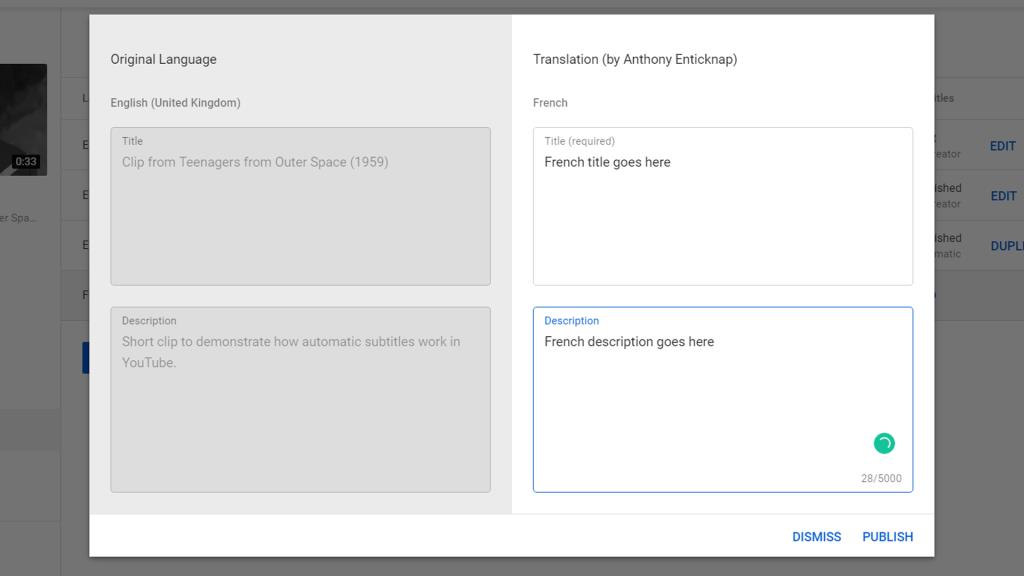
Klik Tambah di bawah Tajuk & penerangan , dan anda boleh menambah maklumat video anda dalam bahasa pilihan anda. Terdapat pelbagai perkhidmatan terjemahan dalam talian yang boleh membantu anda di sini.
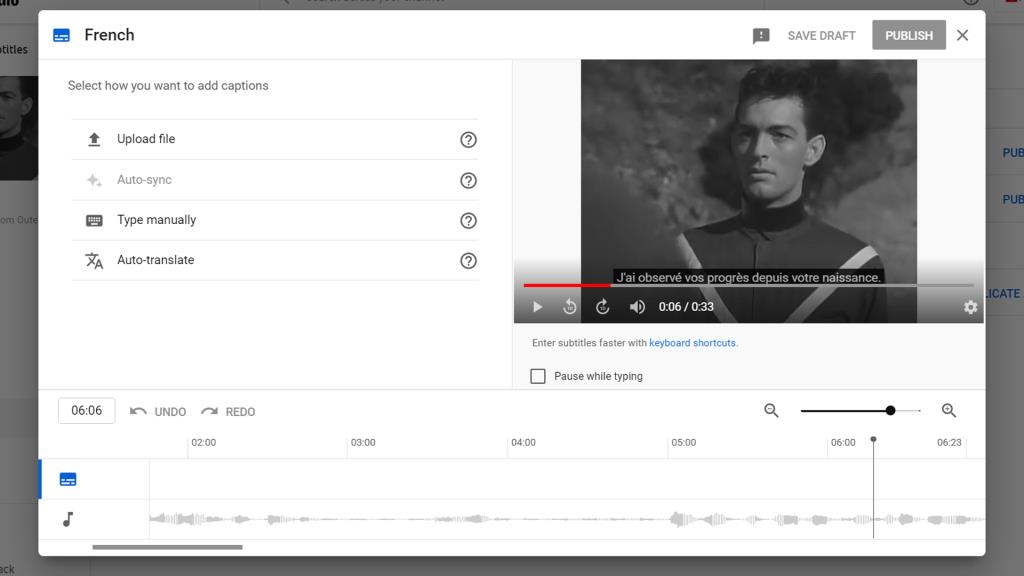
Sekarang klik Edit, dan anda boleh mula mengerjakan terjemahan anda. Anda boleh memuat naik sari kata, menaipnya secara manual atau menggunakan autoterjemah.
Jika anda telah mengedit sari kata anda sendiri, YouTube akan menggunakannya sebagai asas terjemahannya—lengkap dengan tanda baca dan huruf besar.
Perbaik Video YouTube Anda Dengan Sarikata
Sari kata menjadikan video YouTube anda lebih mudah diakses. Dengan menggunakan sari kata yang dijana secara automatik sebagai asas, anda boleh menjimatkan masa dan usaha anda. Sari kata anda boleh menjadi bersih dan tepat, dan penonton anda akan mendapat manfaat.

Membuat sari kata hanyalah satu daripada banyak perkara menarik yang boleh anda lakukan dengan YouTube Studio. Jika anda ingin mencipta video yang lebih baik, ia berbaloi untuk meneroka semua cirinya.
Kredit Imej: cottonbro/ Pexels